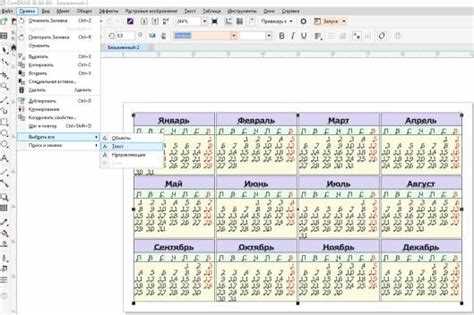
CorelDRAW позволяет создавать полноценные календарные сетки с точной привязкой к любому году и месяцу. Для этого не требуется подключение сторонних макросов или скриптов – достаточно базовых инструментов программы.
Работа начинается с задания параметров страницы. Откройте CorelDRAW, создайте новый документ и установите нужный размер – например, 210×297 мм для формата A4. Установите единицы измерения в миллиметрах, чтобы упростить расчёты и выравнивание.
Для формирования сетки используйте инструмент Таблица. Задайте количество столбцов – 7 (по числу дней недели) и строк – от 5 до 6, в зависимости от количества недель в месяце. Размер ячеек можно вычислить заранее, разделив рабочую область на нужное количество строк и столбцов, с учётом отступов.
Названия дней недели лучше размещать в первой строке. Задайте жирное начертание и выравнивание по центру. Нумерацию дат выполняйте вручную, начиная с нужного дня недели. Для удобства активируйте привязку к сетке или направляющим через меню Вид.
Чтобы календарь выглядел аккуратно, используйте выравнивание текста по центру ячеек. Цветовую маркировку выходных можно задать, изменив цвет шрифта или фона ячеек с датами воскресений и суббот.
Дополнительные элементы – например, название месяца или года – размещаются за пределами основной таблицы. Выберите читаемый шрифт без декоративных засечек и установите размер, соответствующий общей композиции.
Выбор размера страницы и ориентации для календаря
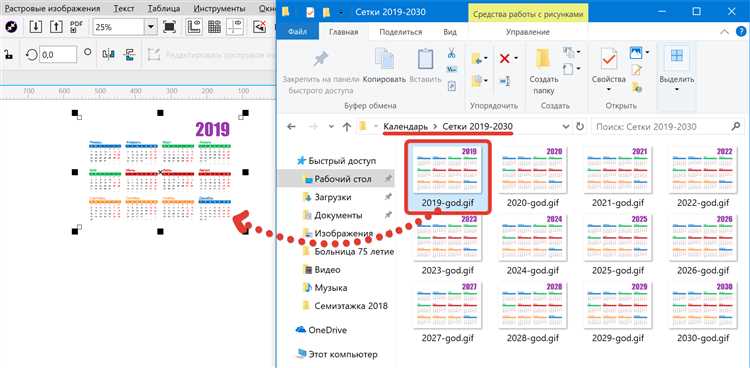
Перед началом работы в CorelDRAW необходимо определить точные параметры макета. Для настенного календаря стандартным считается формат A3 (297×420 мм) или A4 (210×297 мм), в зависимости от места размещения и объёма информации. Для настольных вариантов чаще используют размеры 150×210 мм или 100×200 мм.
В CorelDRAW открыть окно настройки страницы можно через меню «Макет» → «Установить страницу» или комбинацией Ctrl+J. В разделе «Размер страницы» выбрать предустановленный формат или задать индивидуальные параметры. Поля следует установить с учётом технических требований типографии: отступы по 3–5 мм по периметру для обрезки.
Ориентация зависит от типа календаря. Для настенных с вертикальным расположением сетки и изображений используется книжная ориентация. Для настольных перекидных и планингов – альбомная. Переключение осуществляется в том же окне настроек страницы.
Если планируется добавить отверстие для подвеса или пружину, верхнее или боковое поле увеличивают на 10–15 мм. Это важно учитывать на этапе задания размера макета, чтобы избежать последующего смещения элементов.
Создание таблицы с нужным количеством строк и столбцов
Для построения календарной сетки в CorelDRAW удобнее всего воспользоваться инструментом «Таблица». Откройте меню Таблица – пункт Создать таблицу. В появившемся окне задайте точное количество столбцов и строк. Например, для стандартного месячного календаря потребуется 7 столбцов (дни недели) и 6 строк (одна строка для названий дней и пять для дат).
После указания параметров нажмите ОК. Таблица появится на рабочем поле. Ее можно масштабировать, перетаскивая углы или стороны рамки. Чтобы выровнять размеры ячеек, выделите таблицу целиком и в панели свойств задайте одинаковую ширину столбцов и высоту строк. Это обеспечит аккуратное расположение дат и надписей.
Если потребуется изменить количество строк или столбцов после создания, выделите таблицу, откройте меню Таблица – Изменить таблицу и добавьте или удалите нужное число ячеек.
Границы ячеек можно настроить отдельно: выделите нужные, затем в панели свойств установите толщину линии или уберите границы там, где это необходимо, чтобы получить чистую календарную сетку без лишних разделителей.
Настройка размеров ячеек и межстрочных интервалов
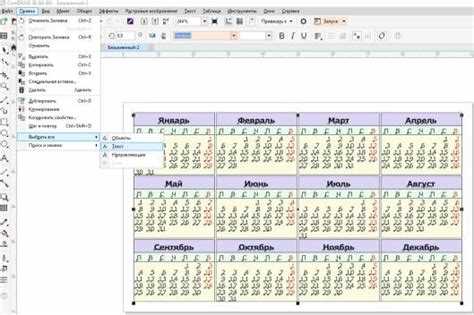
Для задания точных размеров ячеек в календарной сетке выберите инструмент Прямоугольник, создайте первую ячейку и задайте её параметры в панели Свойства объекта. Оптимальный размер для стандартного настенного календаря – 30×30 мм, для карманного – 7×7 мм. Установите одинаковые значения ширины и высоты, чтобы избежать перекоса сетки.
Скопируйте первую ячейку необходимое количество раз с помощью функции Преобразование – Позиционирование. В диалоговом окне задайте смещение по оси X для горизонтальных и Y для вертикальных ячеек. Например, для сетки из 7 столбцов и 6 строк при размере ячейки 30 мм и расстоянии между ними 2 мм укажите смещение по X – 32 мм, по Y – 32 мм.
Для межстрочного интервала текста внутри ячеек выберите инструмент Текст, активируйте нужную ячейку и в панели Свойства текста установите значение интерлиньяжа. При размере шрифта 12 pt рекомендованный интервал – 14 pt. Это обеспечит читаемость и аккуратное размещение чисел внутри ячеек без наложений.
Если в ячейке планируется размещение дополнительной информации (праздники, имена), уменьшите размер шрифта до 9 pt и установите интервал 11 pt. Для равномерного распределения текста используйте выравнивание по центру как по горизонтали, так и по вертикали в параметрах объекта.
Избегайте ручного перемещения текста внутри ячеек – это нарушает целостность сетки. Используйте только числовые значения размеров и интервалов в соответствующих полях настроек.
Размещение названий месяцев и дней недели
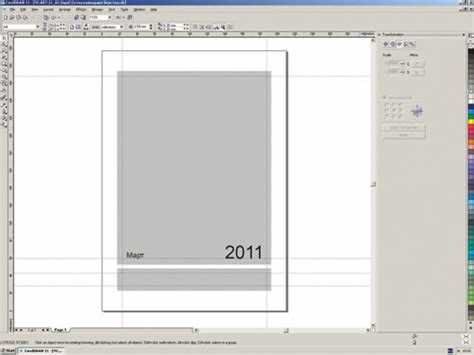
Для вставки названий месяцев выберите инструмент Текст, кликните в нужной области макета и введите название. Установите размер шрифта, чтобы он визуально выделялся на фоне чисел. Оптимальное размещение – центр верхней части ячейки или всего блока календаря.
Названия дней недели создаются аналогично. Расположите их в верхней строке календарной сетки. Для выравнивания используйте команды Выровнять и распределить в меню Упорядочить. Выберите одинаковый отступ между днями и центрирование по ячейке.
При необходимости сократите названия до двух или трёх букв, чтобы сохранить читаемость при ограниченном пространстве. Например: Пн, Вт, Ср… или ПН, ВТ, СР…. Шрифт для дней недели должен быть на 1–2 пункта меньше заголовка месяца, но крупнее чисел.
Цвет названий можно задать через панель Свойства объекта, выделив каждый элемент или группу. Для выходных принято использовать выделение красным или выделение фоном ячеек.
Для упрощения работы создайте один образец строки с днями недели, продублируйте его в будущих макетах, изменяя только порядок, если календарь начинается с понедельника или воскресенья.
Добавление чисел в ячейки календарной сетки
Для точного размещения чисел в ячейках используйте инструмент «Текст». Каждую дату следует вводить как отдельный текстовый объект, чтобы при необходимости легко изменять или перемещать числа.
- Выберите инструмент «Текст» (F8) и кликните внутри первой ячейки, где должен стоять номер дня.
- Введите число, соответствующее дате месяца.
- Для выравнивания используйте панель «Выравнивание» – обычно числа располагают по левому верхнему углу ячейки с отступом 2–3 мм.
- Повторите процесс для всех ячеек с датами, соблюдая последовательность чисел.
Чтобы ускорить ввод, можно создать первый номер, скопировать его и заменить цифру, сохраняя одинаковый стиль и размер.
- Рекомендуемый шрифт – простой и читаемый, например, Arial или Calibri, размер от 10 до 14 пунктов, в зависимости от размера ячейки.
- Цвет чисел выбирайте контрастным по отношению к фону ячейки.
- Для равномерного расположения используйте направляющие или сетку CorelDRAW.
Проверяйте интервалы между числами и границами ячеек, чтобы не нарушать визуальную гармонию и обеспечить легкость восприятия.
Выравнивание текста внутри ячеек и настройка шрифтов
Для точного выравнивания текста в ячейках календарной сетки используйте инструмент «Выравнивание» на панели свойств. В CorelDRAW доступны три основных варианта выравнивания:
- По горизонтали: слева, по центру, справа.
- По вертикали: сверху, по центру, снизу.
- Многострочный текст: регулируйте отступы и межстрочный интервал через свойства текста.
Чтобы сохранить одинаковое выравнивание во всех ячейках, выделите все текстовые объекты и примените нужные параметры одновременно. Это обеспечит визуальную аккуратность и единство стиля.
При выборе шрифта учитывайте размер ячейки. Для стандартных календарных ячеек рекомендуются размеры шрифтов:
- Даты: 10–12 пт, чтобы текст был читаемым, но не занимал слишком много места.
- Дни недели: 12–14 пт, часто используют полужирное начертание для акцента.
- Дополнительная информация (праздники, заметки): 8–10 пт, курсив или тонкий шрифт.
Используйте шрифты с равномерной толщиной и хорошей разборчивостью, например, Arial, Calibri или Open Sans. Для декоративных элементов допускается шрифт с засечками, но не в основном тексте.
Рекомендуется задать фиксированный межбуквенный интервал (кернинг) для улучшения читаемости, особенно в заголовках дней недели. Это настраивается в панели «Символы» через параметры интервала.
Для унификации внешнего вида настройте параметры обводки текста, если она используется, и убедитесь, что цвет шрифта контрастирует с фоном ячейки.
Оформление сетки: линии, цвета и декоративные элементы
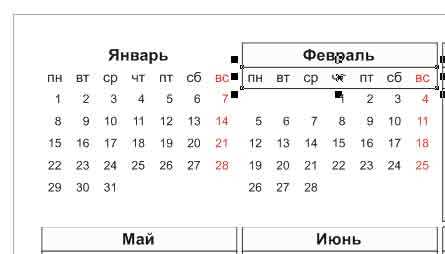
Цвет линий выбирайте исходя из общего дизайна: тёмно-серый (#4A4A4A) подходит для классических схем, светло-серый (#C0C0C0) – для минималистичных и светлых фонов. Избегайте полностью чёрных линий, чтобы не перегружать визуально.
Для заливки ячеек с выходными или праздничными днями применяйте оттенки красного или оранжевого с прозрачностью 10–15%. Это выделит их, не отвлекая от основного текста.
Декоративные элементы в углах или по периметру сетки можно создавать с помощью инструмента «Фигуры», используя простые геометрические формы или стилизованные иконки месяца и дня недели. Размер таких элементов должен быть не более 5–7% от общей высоты сетки, чтобы не нарушать баланс.
Используйте слои для разделения линий, заливок и декоративных элементов – это упростит последующую корректировку и позволит быстро менять оформление без риска повредить структуру сетки.
Экспорт готового календаря в нужном формате для печати
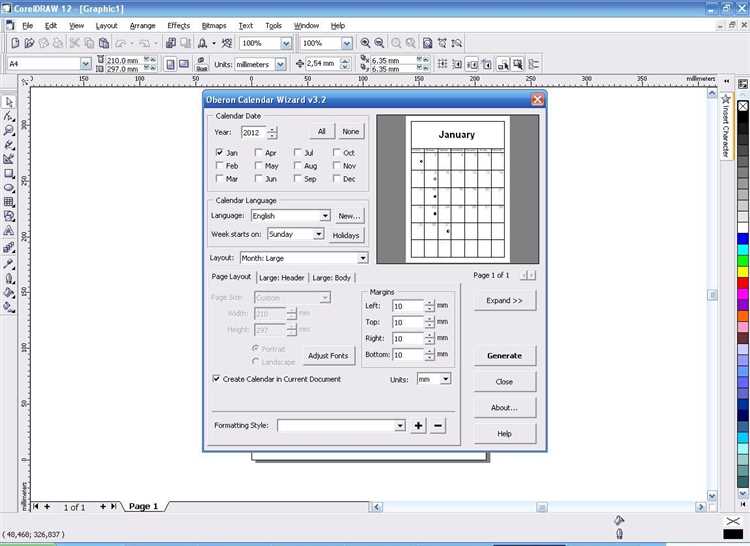
После создания календарной сетки в CorelDRAW важно правильно сохранить файл для печати. Рекомендуется экспортировать в PDF с настройками высокого качества. В меню Файл выберите Экспорт, укажите формат PDF и задайте разрешение не ниже 300 dpi.
В параметрах экспорта включите встраивание шрифтов и сохранение цветового профиля CMYK. Это обеспечит точную цветопередачу на профессиональной типографии. Убедитесь, что в разделе Оптимизация отключена компрессия, чтобы избежать потери качества.
Если планируется печать на плоттере или офсетной машине, сохраняйте файл в формате TIFF с 8-битным цветом и без сжатия. В CorelDRAW для этого можно использовать экспорт с параметрами без сжатия и разрешение 300 dpi.
При работе с лазерной печатью или цифровой типографией подойдет формат EPS. Обязательно проверьте, что все элементы векторные, а растровые изображения имеют нужное разрешение.
Для окончательной проверки перед отправкой в печать откройте экспортированный файл в просмотрщике PDF или специализированной программе, чтобы убедиться в правильности расположения элементов и отсутствия ошибок.
Вопрос-ответ:
Как задать точные размеры ячеек в календарной сетке в CorelDRAW?
Для установки размеров ячеек в календарной сетке используйте инструмент «Прямоугольник». Создайте одну ячейку нужного размера, задав ширину и высоту через панель свойств. Затем с помощью функции копирования и выравнивания повторите эту ячейку, чтобы получить равномерную сетку с нужными параметрами.
Можно ли автоматически пронумеровать дни в календарной сетке?
В CorelDRAW нет встроенного инструмента для автоматической нумерации дней, но можно использовать скрипты или вручную проставить номера. Для удобства создайте текстовые поля с цифрами, а затем скопируйте их по ячейкам. При большом объёме данных можно использовать экспорт из таблиц или специализированных программ для подготовки номеров.
Как сделать так, чтобы сетка календаря была одинаковой по всей странице без перекрытия линий?
Чтобы линии сетки не перекрывались, создайте отдельные горизонтальные и вертикальные линии, а не копируйте пересекающиеся объекты. Используйте функцию выравнивания и распределения, чтобы линии ровно совпадали. Лучше сделать линии одного слоя и проверить их толщину, чтобы избежать визуального удвоения на стыках.
Какие советы помогут быстро создать сетку для календаря на месяц в CorelDRAW?
Для быстрого создания сетки лучше всего начать с одной ячейки, задать ей размеры, а затем использовать команды копирования с смещением (Ctrl+D) по горизонтали и вертикали. Также удобно создать группу из всех ячеек после построения, чтобы не сдвигать их случайно. В настройках линий можно выбрать толщину и цвет для лучшей читаемости.
Как добавить текст и оформить дни недели в календарной сетке?
Для оформления дней недели создайте отдельный ряд текстовых блоков над сеткой. Используйте инструмент «Текст» и задайте шрифт и размер по желанию. Чтобы текст располагался ровно, примените выравнивание по центру для каждой ячейки и распределите их равномерно. При необходимости можно добавить цвет или фон для выделения заголовков.






